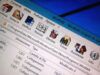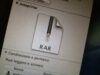Come decomprimere un file
Che ti piaccia o no, per lavorare con il PC devi assolutamente capire come decomprimere un file ed estrarre tutti gli archivi ZIP, RAR ecc. che scarichi da Internet o che ti vengono mandati per e-mail. Sì, lo so, hai imparato a malapena come si accende il computer e non vuoi sentir parlare di procedure troppo complicate. Ecco il motivo per cui oggi voglio spiegarti, in dettaglio, come procedere con questa mia guida.
Nelle righe successive, infatti, andrò a indicarti come compiere l’operazione in questione sfruttando gli strumenti già inclusi in Windows e macOS e come farlo utilizzando delle risorse ad hoc di terze parti e completamente gratuite. Ti anticipo già che, al contrario di quel che tu possa pensare, non dovrai fare nulla di complesso. Basta solo capire dove mettere le emani e poi vedrai che sarà una passeggiata.
Computer a parte, se hai necessità di estrarre degli archivi compressi in mobilità, sono ben lieto di comunicarti che la cosa è fattibile anche su Android e iOS/iPadOS, utilizzando delle app appositamente adibite allo scopo. Ora però basta chiacchierare e passiamo all’azione. Ti auguro, come mio solito, buona lettura e ti faccio un grandissimo in bocca a lupo per ogni cosa.
Indice
- Come decomprimere un file ZIP
- Come decomprimere un file RAR
- Come decomprimere un file 7z
- Come decomprimere un file ISO
- Come decomprimere un file PDF
Come decomprimere un file ZIP
Iniziamo a vedere come decomprimere i file con l’estensione .zip, poi passeremo ad altre tipologie di compressione e relativi metodi di apertura.
Come decomprimere un file zip su Windows
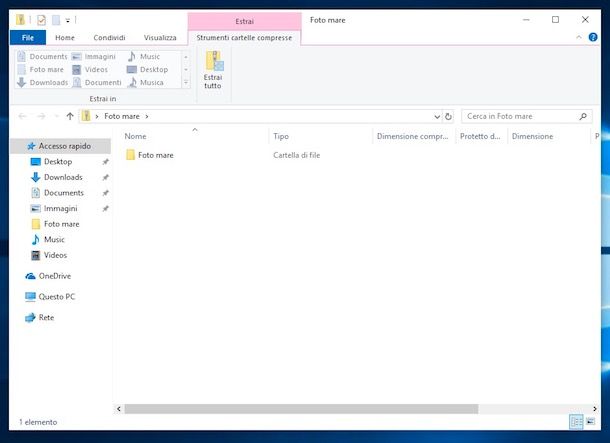
Il primo nonché più immediato strumento di cui puoi avvalerti per decomprimere un file su PC è il gestore per gli archivi compressi incluso in tutte le versioni di Windows. Consente di intervenire sui file in formato ZIP ed è facilissimo da usare. Su Windows 11, questa funzionalità supporta anche ulteriori formati, come quelli RAR, TGZ, TAR e 7Z.
Per servirtene, ti basta fare doppio clic sull’archivio compresso che vuoi estrarre, pigiare sul pulsante Estrai tutto posto sulla barra degli strumenti nella finestra di Esplora File che si apre, indicare la posizione di output (usando il pulsante Sfoglia) e cliccare sul pulsante Estrai. Se il file ZIP che vuoi estrarre è protetto da password, prima di procedere di verrà chiesto di immettere quest’ultima.
In alternativa a come ti ho appena indicato, puoi estrarre gli archivi compressi in formato ZIP facendoci clic destro sopra, scegliendo l’opzione Estrai tutto dal menu che si apre e, nella finestra che successivamente compare sul desktop, pigiando sul bottone Estrai.
Se, invece, hai bisogno di estrarre solo alcuni file presenti nell’archivio puoi riuscirci facendo doppio clic su quest’ultimo e trascinando, dalla finestra che si apre nella posizione di output che preferisci, le icone degli elementi di tuo interesse che si trovano al suo interno.
Come decomprimere un file ZIP su Mac
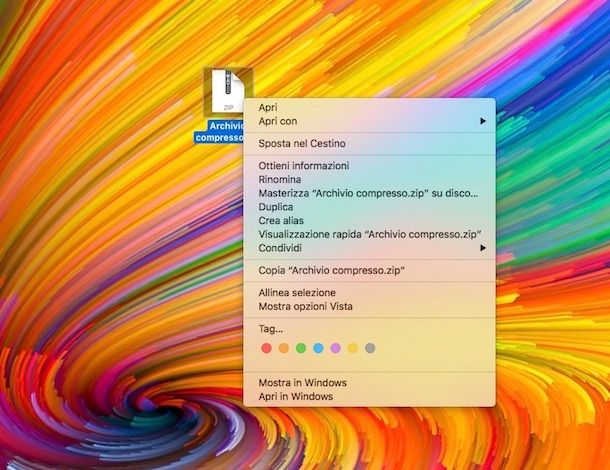
Anche su Mac, come su Windows, è presente uno strumento che permette di gestire gli archivi compressi senza dover ricorrere all’uso di software di terze parti. Si chiama Utility Compressione, supporta tutti quelli che sono i principali formati di file compressi (ZIP, TAR ecc.) e consente di creare anche nuovi file di questo tipo, ma solo nel formato ZIP.
Per usarlo, ti basta fare doppio clic sul file compresso che vuoi estrarre o, in alternativa, fare clic destro e selezionare l’opzione Apri dal menu contestuale. Fatto ciò, i file presenti nell’archivio saranno estratti nella posizione corrente. Ovviamente, se l’archivio risulta protetto da una password, ti verrà chiesto di digitare quest’ultima per poter proseguire.
Come decomprimere un file ZIP su Android
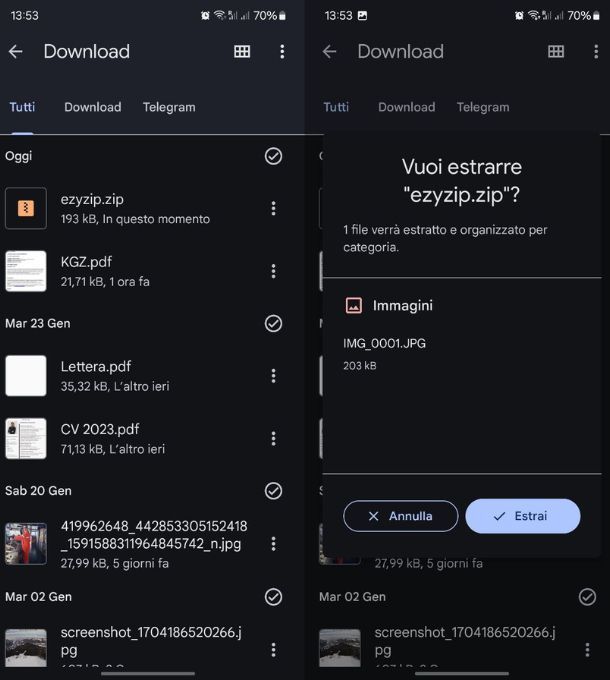
Se hai bisogno di decomprimere un archivio compresso su Android, il miglior suggerimento che posso darti per compiere l’operazione in questione è quello di affidarti all’app Files di Google. Si tratta, in realtà, di un file manger che tra le tante funzioni offerte ne integra anche una utile per l’apertura dei file in formato ZIP. È gratis, è molto facile da usare ed è sviluppata dal “big G”.
Per servirtene, provvedi innanzitutto a effettuarne il download dalla relativa sezione del Play Store (anche se su molti smartphone arriva preinstallato come file manager di default), pigiando sul pulsante Installa e su quello Accetto (se necessario). A scaricamento ultimato, avvia l’app facendo tap sul bottone Apri comparso su schermo.
A questo punto, seleziona la posizione sul tuo dispositivo in cui si trova il file ZIP che vuoi aprire utilizzando le apposite voci in basso, dopodiché fai tap sull’icona dell’archivio compresso e, nella schermata che si apre, pigia sul pulsante Estrai.
A estrazione ultimata, fai tap sul bottone Fine (posto sempre in basso a destra). In seguito, potrai accedere ai file contenuti all’archivio dalla medesima posizione in cui si trova quest’ultimo. Se il file risulta protetto da password, prima di procedere ti verrà chiesto di digitarla.
Se poi una volta estratti i file vuoi cancellare il relativo archivio compresso, prima di pigiare sul bottone Fine spunta la casella posta accanto alla voce Elimina file ZIP (in basso a sinistra).
Come decomprimere un file ZIP su iPhone e iPad
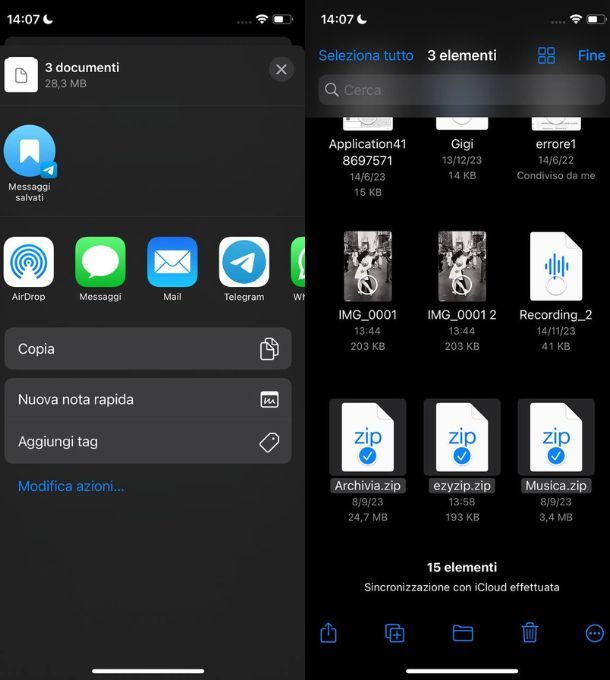
A partire da iOS 11, Apple ha scelto di rendere disponibile l’app File su iPhone e iPad. Come lascia intendere lo stesso nome, si tratta di un fil manager tramite cui è possibile aprire e gestire i file presenti nella memoria del dispositivo o su iCloud Drive. Tra le varie operazioni che consente di compiere, figura anche la visualizzazione e l’estrazione degli archivi compressi in formato ZIP.
Per servirtene per lo scopo in questione, provvedi in primo luogo ad avviare l’app facendo tap sulla relativa icona (quella con lo sfondo bianco e la cartella azzurra) presente in home screen. Se hai rimosso l’app, puoi scaricarla nuovamente a costo zero dalla relativa sezione presente su App Store.
Una volta visualizzata la schermata principale di File, recati nel percorso in cui risiede l’archivio che desideri decomprimere, facendo tap sulle varie cartelle. Quando lo trovi, facci un tap lungo sopra e scegli Decomprimi dal menu contestuale, per procedere a una estrazione immediata in quella cartella.
Come decomprimere un file RAR
Se invece il tipo di file che vuoi decomprimere è RAR, ci sono altre soluzioni a seconda dei casi che potresti dover utilizzare.
Come decomprimere un file RAR su Windows
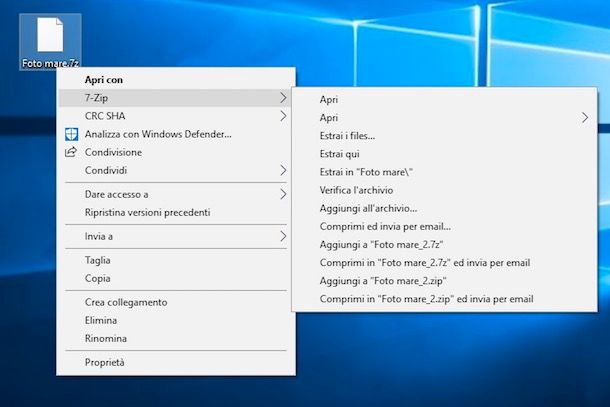
Se hai un dispositivo aggiornato a Windows 11, è bene dire fin da subito che puoi semplicemente usare le funzioni native del software, proprio come indicato nel capitolo sul file .zip. Se invece il tuo PC non è così aggiornato, devi scaricare un programma dedicato, come 7-Zip.
Si tratta di uno dei software gratuiti più apprezzati e rinomati della categoria per i sistemi operativi di casa Microsoft. Permette di intervenire anche sugli archivi protetti da password e quelli multi-volume e di creare nuovi file compressi.
Per usarlo, visita il sito Internet del programma e pigia sul collegamento Download posto nella parte in alto della pagina, in corrispondenza della versione di Windows che stai usando sul tuo computer (64 bit oppure 32 bit). Completato il download, apri il file .exe ottenuto e, nella finestra che compare su schermo, pigia, in sequenza, sui bottoni Si, Install e Close.
A installazione ultimata, puoi finalmente cominciare a sfruttare 7-Zip per decomprimere i tuoi file. Per riuscirci, fai clic destro sull’archivio compreso da estrarre, seleziona la voce 7-Zip dal menu contestuale che si apre e poi quella Apri.
Nella finestra che a questo punto vedi comparire su schermo, pigia quindi sul bottone Estrai, indica la posizione sul tuo computer in cui vuoi salvare i file estratti e fai clic sul pulsante OK. Se l’archivio compresso è protetto da password, ti verrà altresì chiesto di digitare quest’ultima per finalizzare l’operazione.
Oltre che così come ti ho appena indicato, puoi decomprimere un file con 7-Zip facendoci clic destro sopra, selezionando la voce 7-Zip dal menu contestuale che si apre e scegliendo l’opzione Estrai qui (per estrarre i file nella posizione corrente) oppure Estrai i file (per indicare una posizione esatta sul tuo computer in cui estrarre i file).
Hai bisogno di estrarre solo alcuni dei file presenti nell’archivio compresso? Allora procedi nel seguente modo: fai clic destro sull’archivio, seleziona le voci 7-Zip > Apri dal menu contestuale, trascina i file che desideri estrarre fuori dalla finestra visualizzata e rilasciali nella posizione che preferisci. Et voilà!
Infine, ti segnalo che puoi far diventare 7-Zip il gestore di archivi compressi predefinito di Windows. Per scoprire come riuscirci, leggi la mia guida su come cambiare programma predefinito.
Come decomprimere un file RAR su Mac
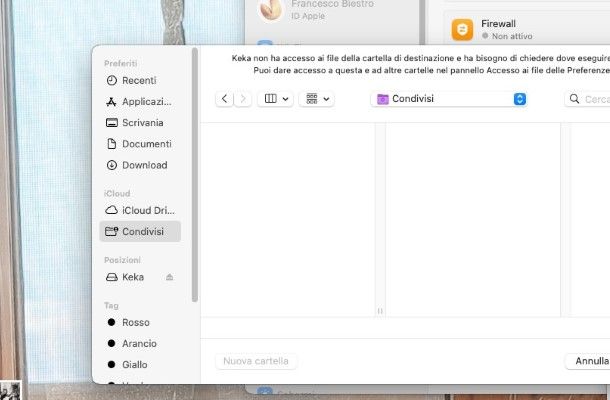
Se hai un Mac, indipendentemente dalla generazione del sistema operativo (almeno fino a Sonoma), dovrai ricorrere a un programma di terze parti per l’estrazione dei file. Una buona opzione, completamente gratuita è Keka.
Per scaricarla, recati sul sito ufficiale (è disponibile anche su Mac App Store a pagamento, per supportare il lavoro degli sviluppatori, senza quindi funzioni aggiuntive rispetto alla versione free) e pigia sul pulsante Scarica v[numero versione]. Una volta che il file dmg di Keka è sul tuo Mac, aprilo e trascina l’icona del programma nella cartella Applications del Mac, dunque avvia Keka (dai conferma la prima volta che lo apri).
Adesso non ti resta che cercare il file da estrarre, farci clic destro sopra e selezionare Apri con > Keka dal menu contestuale. Da qui, scegli dove estrarre i da estrarre e premi il pulsante Estrai, per dare il via al processo.
Se vuoi impostare Keka come gestore di archivi predefinito sul tuo Mac, segui la consueta procedura per cambiare programmi predefiniti.
Come decomprimere un file RAR su Android
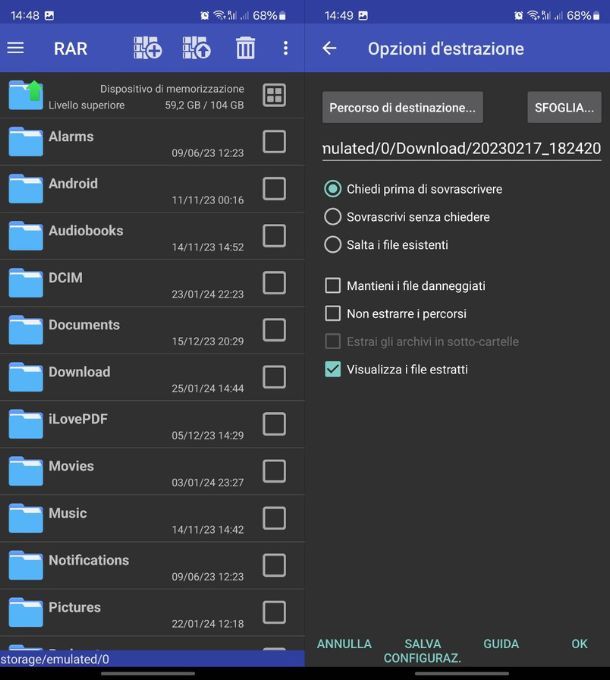
Hai un dispositivo Android? Allora ti tocca scaricare un’app dal Play Store dato che, quelle di default come potrebbe essere Files di Google, non supportano questo formato. Una buona opzione potrebbe essere RAR che, fin dal nome, fa capire di cosa si occupa ed è gratuita sebbene sia possibile sottoscrivere in piano premium da 1,19 euro/anno per supportare il team.
Detto questo, una volta installata da Play Store (o store alternativi) in base alla solita procedura e concesse le autorizzazioni richieste, non ti resta che andare alla ricerca del file in questione dalla dashboard dell’app. Una volta trovato il file, facci tap sopra e premi il pulsante del quadrato con la freccia in alto.
Adesso scegli dove salvare il file premendo il pulsante Sfoglia e scegliendo la posizione dalla memoria, poi imposta eventuali accortezze del salvataggio dalle opzioni in pagina e premi il pulsante OK. In questo modo, il file verrà salvato come richiesto.
Come decomprimere un file RAR su iPhone e iPad
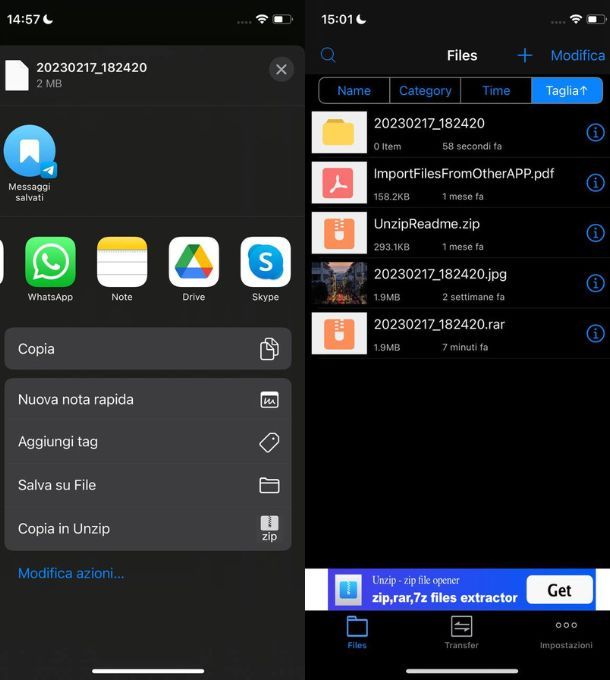
Hai un iPhone o un iPad? Nessun problema, devi semplicemente ricorrere a un’app di terze parti che ti permetta di fare tutto. Quale? Una buona opzione potrebbe essere Unzip, disponibile sia per iOS che per iPadOS e che può essere usata in forma gratuita.
Per decomprimere i file, una volta scaricata l’app, cercali nella memoria del tuo dispositivo tramite l’app File. Da qui, facci tap sopra, premi il pulsante Condividi e seleziona l’opzione Copia in Unzip, in modo da renderli disponibili dentro l’app in questione.
Si aprirà automaticamente Unzip e apparirà il file in questione in elenco. Per procedere all’estrazione non devi fare altro che fare tap sul medesimo seguito dal pulsante OK. Ora il file è estratto e, per posizionarlo nella memoria del dispositivo dove desideri, puoi aprirlo con un tap in Unzip, poi apporre la spunta a fianco del medesimo e premere il pulsane Move to dal menu in basso e scegliere dove piazzarlo. In qualunque caso, in File troverai la cartella Unzip con i file estratti al suo interno.
Come decomprimere un file 7z

Hai un file in formato 7z sul tuo PC e devi trovare il modo per decomprimerlo? Nessun problema, ti basta ricorrere alle soluzioni per i file RAR citate in questo tutorial. Infatti, questo formato, viene gestito dai programmi o dalle utility già citate, quindi segui le procedure già descritte. Per maggiori dettagli su come estrarre i file 7z, ti lascio alla mia guida sul tema.
Come decomprimere un file ISO

Ti serve un metodo per decomprimere i file ISO? Allora puoi ricorrere a una delle opzioni già citate in questa guida. I programmi e gli strumenti descritti qui sono tutti efficaci anche in questo genere di compito, quindi non servono ripetizioni. Se poi ti servissero programmi specifici per estrarre o per montare i file ISO (per usarli come se fossero dei CD inseriti nel PC), ti lascio alle mie guide appena linkate.
Come decomprimere un file PDF

I file PDF non sono formati di compressione, ma solo dei semplici file testuali che sono leggibili con programmi come Word o la suite LibreOffice. Se quello che desideri è aumentare la qualità dei medesimi, mi dispiace dirti che non è possibile ma, se invece avessi dei file PDF compressi in archivi RAR, ZIP o altri simili, quanto già detto in questo tutorial ti permetterà di estrarli.

Autore
Salvatore Aranzulla
Salvatore Aranzulla è il blogger e divulgatore informatico più letto in Italia. Noto per aver scoperto delle vulnerabilità nei siti di Google e Microsoft. Collabora con riviste di informatica e cura la rubrica tecnologica del quotidiano Il Messaggero. È il fondatore di Aranzulla.it, uno dei trenta siti più visitati d'Italia, nel quale risponde con semplicità a migliaia di dubbi di tipo informatico. Ha pubblicato per Mondadori e Mondadori Informatica.